テストプリント開始位置の設定をするときの動作を変更する
- 印刷対象物をセットアップする。
-
ホーム画面で
ノズル抜けテストをタップする。
-
出力開始位置の変更をタップする。
テストプリント開始位置画面が表示されます。
-
 をタップする。
をタップする。
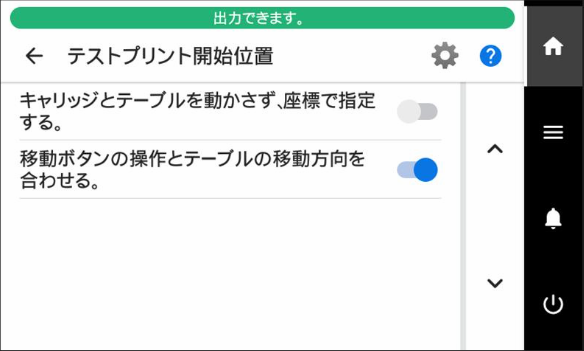
-
 または
または をタップして、設定を変更する。
をタップして、設定を変更する。
キャリッジとテーブルを動かさず、座標で指定する。 説明 
プリントヘッドキャリッジやテーブルを動かさないでテストプリント開始位置の設定をします。
操作パネルの
、
、
および
をタップして、位置を指定します。

プリントヘッドキャリッジやテーブルを動かして、ポインターで位置を確認しながら設定をします。
操作パネルの
、
、
および
の操作と連動してプリントヘッドキャリッジやテーブルを動かします。
移動ボタンの操作とテーブルの移動方向を合わせる。 説明 
操作パネルの
をタップするとテーブルが奥に、
をタップするとテーブルが手前に移動します。

操作パネルの
をタップするとテーブルが手前に、
をタップするとテーブルが奥に移動します。
-
をタップする。
-
テストプリント開始位置の設定する。
、
、
、
をタップして、テストプリント開始位置を設定します。
メモ青色で示されたテストプリントに必要な印刷領域を上下左右に移動するとともに、[S]と[F]の座標値を表示します。
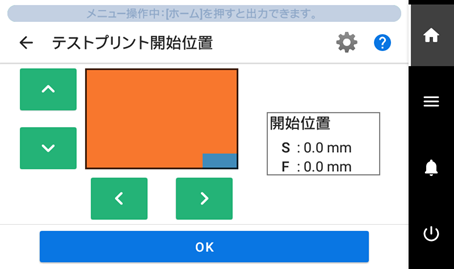
- OKをタップする。
-
テストプリントの実行をタップする。
テストパターンの印刷を開始します。メモ
ご使用になる印刷対象物の色によっては、ホワイトインクのテストパターンを確認しにくい場合があります。
ホーム画面で
ノズル抜けテストをタップしたのちに、の順に選択してをタップすると、ホワイトインクの下地を黒にするため、ホワイトインクが確認しやすくなります。
ホワイトインクを搭載していない機体の場合は、ノズル抜けテスト(下地:黒)は表示されません。
-
フロントカバーを開ける。
メモ
フロントカバーは必ずハンドルを持ち、完全に開くまたは閉じるまでハンドルに手を添えてください。
静かに開閉しないとフロントカバーが故障したりけがをしたりする恐れがあります。
-
テストパターンにドット抜けやドットよれがないか確認する。
ブロックに欠けがあると、ドット抜けの状態です。ブロックに崩れや傾きがあると、ドットよれの状態です。
-
フロントカバーを閉じる。
メモ
フロントカバーは必ずハンドルを持ち、完全に開くまたは閉じるまでハンドルに手を添えてください。
静かに開閉しないとフロントカバーが故障したりけがをしたりする恐れがあります。
ドット抜けやドットよれが無い場合は、出力の準備は完了です。
メモ出荷時設定:- キャリッジとテーブルを動かさず、座標で指定する。:オフ
- 移動ボタンの操作とテーブルの移動方向を合わせる。:オン